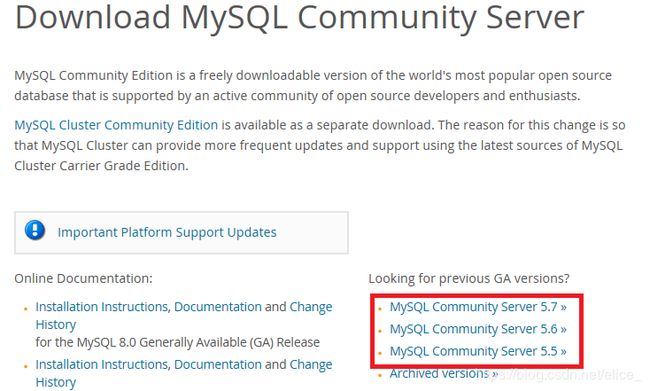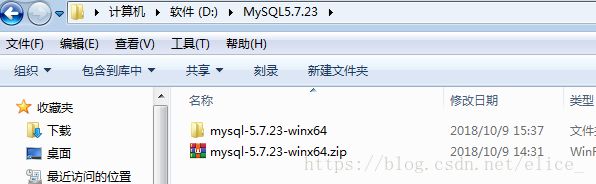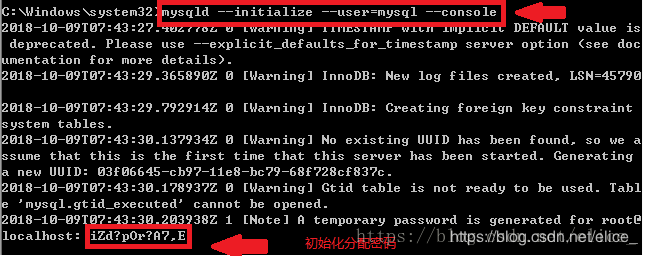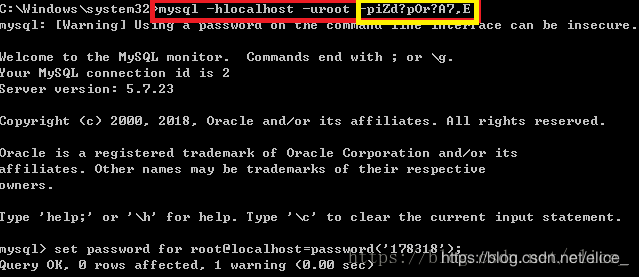Windows7下MySQL5.7 zip的安装与卸载
本次写作目的:
之前在电脑里装了一个5.7.22的MySQL,后来……就给忘了。再后来做一个项目又装了5.7.23,竟然没有发生任何冲突的成功了。(因为以前卸载不干净是不能装成功的,当时我也并不知道可以同时装两个MySQL)我猜测可能的原因是对5.7.22我真的没卸载,而且也没有进行环境变量的配置,但是我把5.7.23给配置成全局的了。
也许我是强迫症,我觉得留一个没用的5.7.22版本的MySQL实在是碍眼,非常想把它卸载,可是这个决定其实是很难的(因为一个不小心也许两个版本的都不能用了),我决定留一个空闲的时间来完成它。
所以其实本次是整理一下5.7版本的如何安装和卸载,因为我非常想尝试一下8.0版本(哈哈,我就是个狗)。
- 官网下载5.7
再次上官网https://dev.mysql.com/downloads/ 观望了一下,现在最新的版本确实是8.0版本,所以想要下载5.7版本的请往下看。
第一眼:点击3
第二眼:点击5.7
第三眼:选择1或者2下载即可
第四眼:直接选择下载即可
第五眼:就直接用以前的图了,这是下载的压缩包,下载就结束了。
- 安装
首先说明一点,安装这些重要软件,建议不要安装在C盘下,因为你不知道你啥时候就重装系统了,假如你不想重新安装,就换到D,E,F……盘下,自行选择,开心就好。
第一步:解压官网下载压缩包
第二步:配置环境变量(在此说明,不配也可以,但是不配只能在cmd中进入mysql/bin下执行mysql的命令;配置了环境变量就可以在任意位置执行mysql命令。就相当于一个只能在自己地盘混,另一个可以在所有地盘混)
右击我的电脑——》点击最后一行的‘属性’——》点击左边栏最后一行‘高级系统设置’——》点击弹出框右下方的‘环境变量’
接下来的操作分为两步:
第一步:新建环境变量MYSQL_HOME
——》弹出框‘系统变量’,选择‘新建’——》变量名:MYSQL_HOME,变量路径:MySQL安装路径(例如:D:\MySQL5.7.23\mysql-5.7.23-winx64)
第二步:找到Path变量(如果没有就自己建一个)
——》在path变量中,添加%MYSQL_HOME%\bin(注意:添加前要看之前的内容后面是否有英文状态的‘;’,没有就先添上,再添加%MYSQL_HOME%\bin)最后,别忘了点击确定,忘了就等于啥都没做。
第三步:配置my.ini(我刚才查了一下,应该就是配置端口号,字符集 等等的配置文件,虽然我并不知道是干嘛的,也许可以问问别人)
在D:\MySQL5.7.23\mysql-5.7.23-winx64目录下,创建my.ini配置文件,内容为[
[mysql]
# 设置mysql客户端默认字符集
default-character-set=utf8
[mysqld]
#设置3306端口
port = 3306
# 设置mysql的安装目录
basedir=D:\\MySQL5.7.23\\mysql-5.7.23-winx64
#设置mysql数据库的数据的存放目录,必须是data
datadir=D:\\MySQL5.7.23\\mysql-5.7.23-winx64\\data
# 允许最大连接数
max_connections=200
# 服务端使用的字符集默认为8比特编码的latin1字符集
character-set-server=utf8
# 创建新表时将使用的默认存储引擎
default-storage-engine=INNODB在这里(要使用自己的安装目录,至于data文件夹,初始化之后自然就会有,也可以手动新建)
# 设置mysql的安装目录
basedir=D:\\MySQL5.7.23\\mysql-5.7.23-winx64# 设置mysql数据库的数据的存放目录
datadir=D:\\MySQL5.7.23\\mysql-5.7.23-winx64\\data第四步:管理员身份打开cmd.exe
第五步:对数据库进行初始化(初始化我有点懵啊,看到两种命令mysqld --initialize --user=mysql –console和mysqld --initialize-insecure,没发现具体为啥不同,还是先用第一个吧,会生成一个初始密码)
mysqld --initialize --user=mysql –console第六步:安装MYSQL服务
mysqld --install MySQL这里要注意,如果大家以前就安装过MYSQL,它有可能已经有一个服务存在了,这时候就会出现这种情况
怎么办?就把这个服务移除,mysqld -remove MySQL,移除时也要注意,确保以前的mysql停止服务
![]()
这就移除成功了。
移除成功后,再进行服务安装。
第七步:开启服务
net start mysql第八步:在服务开启的前提下,大家可以使用初始数据库分配的密码进行登录,登陆之后,进行密码的修改
登录
mysql -h主机地址 -u用户名 -p用户密码修改初始化密码
set password for root@localhost=password('更改的密码');修改之后
![]()
9.停止服务(另外开启一个cmd窗口就行了)
net stop mysql
- 卸载(转自 mysql5.7.20如何卸载干净再重装 - Thanours的博客 - CSDN博客)
找了网上的很多办法之后,其实卸载方法很多已经不适合现在使用了。
首先,我没有在控制面板并没有发现mysql安装程序,无从卸载。
-
然后,我们再来看下我们的卸载办法。
-
1. 删除安装的mysql文件夹,即你的安装路径下的所有mysql文件
-
2. 删除C盘的所有mysql文件。用搜索。
-
3. 删除注册表。大概如下:(来源网络,这个一般都不会有错)。
开始->运行-> regedit 看看注册表里这几个地方删除没有
HKEY_LOCAL_MACHINE\SYSTEM\ControlSet001\Services\Eventlog\Application\MySQL 目录删除
HKEY_LOCAL_MACHINE\SYSTEM\ControlSet002\Services\Eventlog\Application\MySQL 目录删除
HKEY_LOCAL_MACHINE\SYSTEM\CurrentControlSet\Services\Eventlog\Application\MySQL 目录删除(我卸载的时候没有找到,略过后仍达到完全卸载的目的。)4.【这点很重要】。完成以上步骤后好像你都看不到mysql影子了,然而其实你的安装目录下还是会报错如下:

那么这是【关键来了】,你需要通过命令行做如下操作:sc delete mysql
-
5. ok, 大功告成。可以重新安装mysql 5.7.20 了